
Questo software manterrà i tuoi driver attivi e funzionanti, proteggendoti così da errori comuni del computer e guasti hardware. Controlla subito tutti i tuoi driver in 3 semplici passaggi:
- Scarica DriverFix (file di download verificato).
- Clic Inizia scansione per trovare tutti i driver problematici.
- Clic Aggiorna driver per ottenere nuove versioni ed evitare malfunzionamenti del sistema.
- DriverFix è stato scaricato da 0 lettori questo mese.
L'app Calendario in Windows 10 e Windows 8.1 è molto utile non solo per vedere che giorno è oggi, ma anche per gestire i tuoi compiti e appuntamenti. Ma non ti sarà molto utile se non riesci a sincronizzare le tue attività, in tal caso, controlla le soluzioni di questo articolo.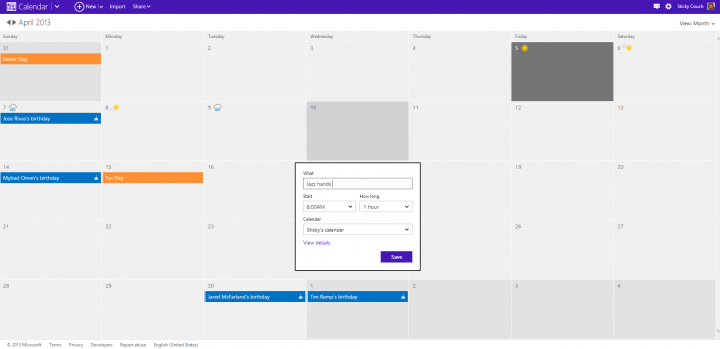
Il problema di sincronizzazione con il calendario di Windows si verifica in genere in Windows 8. Tuttavia, abbiamo anche trovato alcuni rapporti secondo cui gli utenti hanno avuto problemi a sincronizzare le proprie attività con l'app Calendario di Windows anche in Windows 10. Non è una grande sorpresa, perché in Windows 10, molte persone
Quindi, perché questo problema si verifica così spesso in Windows 8 e meno frequentemente in Windows 10? Molte persone che non sono soddisfatte dell'assenza del menu Start (ed è una quantità enorme di persone) in Windows 8, utilizzano alcuni software di terze parti per riportando il menu Start, come il menu Start 8. Ed è qui che si trova la risposta al tuo problema.
3 soluzioni per risolvere i problemi di sincronizzazione dell'app Calendario di Windows
- Rimuovere software di terze parti
- Passa a un altro account utente
- Risolvi i problemi di sincronizzazione del calendario su Windows 10
Soluzione 1: rimuovere il software di terze parti
Per alcuni motivi, l'alternativa del menu Start di terze parti blocca il processo di sincronizzazione dell'app Calendario di Windows. Quindi, se vuoi essere in grado di sincronizzare le tue attività con l'app Calendario di Windows, disabilita o rimuovi il programma Start Menu di terze parti e la sincronizzazione dovrebbe funzionare.
Soluzione 2: passa a un altro account utente
Se la disattivazione del software del menu Start di terze parti non ha funzionato, puoi provare a passare a un altro account o magari reinstallare l'app Calendario.
Alcuni utenti si sono anche lamentati del fatto che dopo aver disinstallato l'app Calendario, non sono stati in grado di installarla di nuovo, in tal caso, provare alcune delle soluzioni elencate in Questo articolo.
- LEGGI ANCHE: Le 5 migliori app di calendario per gli utenti di Windows 10
Soluzione 3: risolvere i problemi di sincronizzazione del calendario su Windows 10
A volte, il semplice ripristino dell'app Posta e calendario risolverà solo il problema di sincronizzazione. In alcuni casi, disabilitare temporaneamente il programma Firewall può risolvere anche questo problema. Potresti provare anche questo metodo.
Ecco come ripristinare l'app Calendario in alcuni semplici passaggi.
- Apri Impostazioni e fai clic su App
- Cerca oltre per app e funzionalità
- Seleziona la posta e il calendario e fai clic su Opzioni avanzate
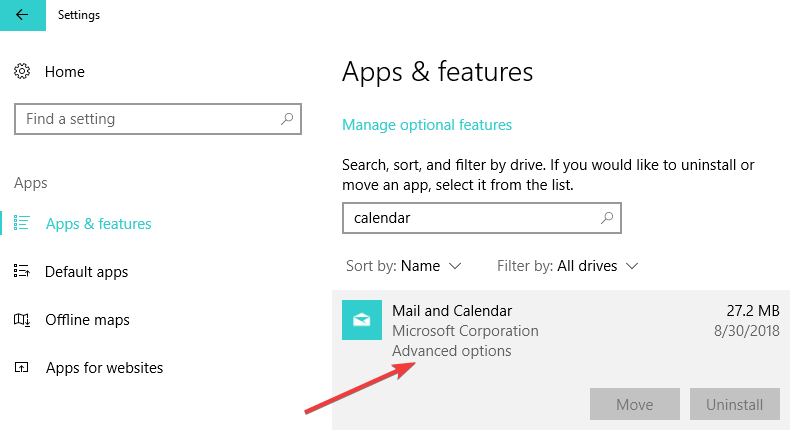
- Fare clic sul pulsante Ripristina e quindi fare nuovamente clic sul pulsante per confermare.
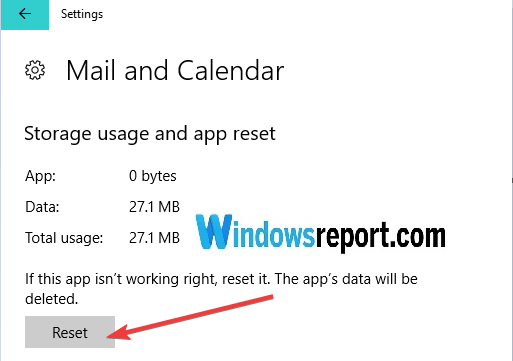
Sarebbe tutto, disabilitare il software del menu Start di terze parti, passare a un altro account o semplicemente ripristinare l'app dovrebbe risolvere il problema di sincronizzazione.
Se hai commenti o suggerimenti, o forse hai un'altra soluzione per questo problema, scrivilo nei commenti qui sotto.
STORIE CORRELATE DA SCOPRIRE
- Correzione: "Si è verificato un errore durante la sincronizzazione di Windows con time.windows.com"
- Correzione: l'app Calendario di Windows 10 non funziona
- Le 5 migliori app di calendario per gli utenti di Windows 10


